A Steam Disk írási hiba egyszerű javítása Windows 10 rendszeren
Steam Disk Write Disk Error hibát észlel Windows 10 rendszeren a játék frissítése vagy letöltése közben? Íme néhány gyorsjavítás, amellyel megszabadulhat a hibaüzenettől.
A PAGE_FAULT_IN_NONPAGED_AREA egy kék képernyő hiba. Nagyon gyakran a halál kék képernyőjének is nevezik. Ha Ön olyan személy, aki szembesült ezzel a hibával, akkor biztosan tudja, hogy ez mennyire frusztráló lehet. Nos, ez a hiba főleg akkor fordul elő, amikor a Windows megpróbál keresni és találni egy nagyon fontos információt, de nem tudja megtenni. Ilyen esetben a számítógép leáll, hogy megelőzze a számítógép további károsodását.
Az adatok lehetnek egy oldalfájlban, amely a számítógép RAM-jában található, vagy lehetnek a merevlemez tárhelyén, amelyet az eszköz RAM-ja használ. Most általában a halál kék képernyőjét a RAM probléma okozza, vagy ha a RAM nem tud csatlakozni az eszköz alaplapjához. Az Ön által használt víruskereső szoftver is okozhatja a problémát. Nos, nem kell aggódnia, mert azért vagyunk itt, hogy segítsünk Önnek.
Tehát nem kell mást tennie, csak kövesse azokat a lépéseket, amelyeket az egyes megoldásoknál fogunk nyújtani. Az emberek gyakran esnek pánikba, majd jobban összezavarják a készülékeiket. Ne légy az a személy. Őrizze meg a türelmét és tartsa meg a nagyon szükséges eszét. Csak segíteni fognak neked. Most pedig térjünk rá a cikk fő részére.
Tartalom
Hogyan lehet kijavítani az OLDALHIBÁT A NEM OLDALTATOTT TERÜLETBEN?
Nos, meglátjuk az összes lehetőséget, és lefedjük az összes alapot, amelyre egy személynek szüksége van a hiba megoldásához. Ez egy olyan hiba, amely sok embert kísértett a technológiai világban és a Windows-felhasználókban. Nos, megvannak a megoldások a problémára. Mivel sokan szembesülnek ugyanazzal a hibával, sokan fognak új megoldásokkal előállni.
Nem minden probléma egyforma, és ugyanazt a problémát többféle ok is előidézheti. Hasonló módon mi sem tudjuk, hogy mi áll a halál kék képernyőjének hátterében, és ha ránézel, azt sem tudod kideríteni. Tehát az egyetlen dolog, amit ilyen helyzetben tehetsz, az az, hogy mindent követsz az általunk megadott lépéseket. Nos, összesen 5 megoldás létezik.
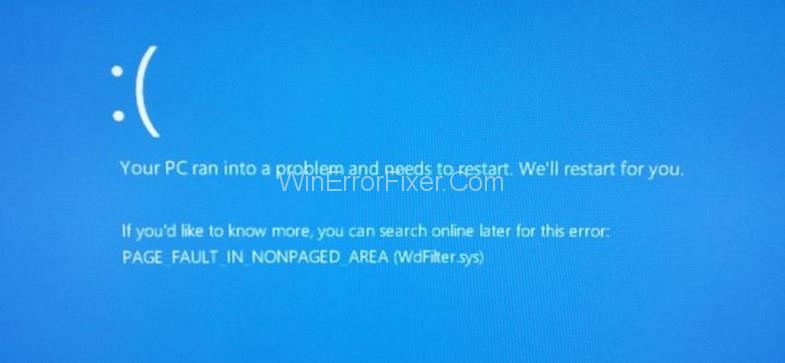
Tehát az ott található megoldások mindegyikének kipróbálása után lefelé kell jutnia a listán. Mindegyik elvégzése után megpróbálhatja ellenőrizni, hogy a probléma megszűnt-e, vagy továbbra is fennáll-e a rendszerben. Ez az. Most pedig térjünk rá az első itt található megoldásra.
1. megoldás: Hozza létre újra az oldalfájlt
Ezt egyszerűen megteheti, ha továbbmegy, és követi azokat a lépéseket, amelyeket ehhez a munkához biztosítottunk –
1. lépés: Kattintson a Windows gombra, majd nyomja meg az R gombot. Ezután illessze be a SystemPropertiesAdvanced.exe parancsot a párbeszédpanelbe.
2. lépés: Most lépjen a Speciális fülre, majd kattintson a Teljesítmény, majd a Beállítások elemre. Megjelenik egy új párbeszédpanel. Kattintson a Speciális fülre, és keresse meg a Lapozási fájl méretének automatikus kezelése az összes meghajtóhoz opciót. Törölje a pipát.
3. lépés: Válassza ki a Nincs lapozófájl műveletet, és állítsa be. Kattintson az OK gombra az összes megerősítő mezőben, és készen kell lennie a folyamattal. Indítsa újra a számítógépet.
Ellenőrizze, hogy a probléma továbbra is fennáll-e, vagy megszűnt-e.
2. megoldás: Futtassa a chkdsk parancsot
Ez a Windows asztali ellenőrző segédprogramja. Így csinálod –
1. lépés: Lépjen a parancsmezőbe, majd futtassa rendszergazdaként. Írja be a chkdsk /f /r parancsot, majd kattintson az Enter gombra.
2. lépés: A következő üzenet jelenik meg: „A meghajtó zárolva van, és ha a következő újraindításkor ütemezni szeretne egy chkdsk-t, írja be az Y-t az igenhez”. Ezután meg kell nyomnia az Y gombot, és be kell lépnie.
3. lépés: Indítsa újra a számítógépet, és ellenőrizze, hogy a probléma fennáll-e vagy sem.
Olvassa el még: 1) A Nintendo Switch nem kapcsol be
2) Nincs regisztrálva a hálózaton
3. megoldás: Futtassa a Rendszer-visszaállítást
Itt vannak a lépések, amelyeket követni fog a rendszer-visszaállítás futtatásához -
1. lépés: Először nyissa meg a Futtatás párbeszédpanelt, majd írja be az rstrui.exe parancsot, és nyomja meg az Enter billentyűt.
2. lépés: Látni fogja a Javasolt visszaállítást. Azonban nem kell az alapértelmezettet választania. Ellenőriznie kell az időt, amikor ez minden probléma nélkül megfelelően működött.
3. lépés: Kattintson a További visszaállítási pontok megjelenítése elemre. Ha nem talál ilyet, akkor kihagyhatja a megoldást. De ha megteszed, az nagyszerű.
4. lépés: Ezután kattintson a Tovább és a Befejezés gombra.
Ellenőrizze, hogy a probléma megszűnt-e vagy sem.
4. megoldás: Futtassa az SFC Scan-t
Kipróbálhatja ezt a megoldást az SFC-keresés futtatásával is. Ez a Windows 10 rendszerre vonatkozik.
1. lépés: Lépjen a parancssorba, majd futtassa rendszergazdaként.
2. lépés: Írja be az sfc /scannow parancsot, majd nyomja meg az enter billentyűt. Kivárhatja, amíg a parancs fut. Ezután ellenőrizze, hogy a probléma továbbra is fennáll-e vagy sem. Ha igen, akkor folytassa a következő lépéssel. Vagy inkább a következő megoldás.
5. megoldás: Windows memóriadiagnosztika
A hibás RAM is okozhatja a korábban a halál kék képernyőjének nevezett problémát.
1. lépés: Először nyissa meg a Futtatás párbeszédpanelt a Windows billentyűvel és az R gombbal. Ezután írja be az mdsched.exe parancsot, és kattintson az Enter gombra.
2. lépés: Lehetőséget kap a RAM ellenőrzésére és újraindítására, vagy ha később szeretné ezt megtenni. Válassza ki az Önnek megfelelő lehetőséget.
Amikor újraindítja, az ellenőrzés elindul. Ha nincs probléma, akkor az jó, és ha vannak problémák, akkor ezt megmutatják, és egyenként kell megközelíteni őket.
Következtetés
Köszönöm sok srácnak, hogy folytatták, és a végéig elolvasták ezt a cikket. Nagyon hálásak vagyunk az olvasásért, és örülünk, hogy segíthettünk. Ha Ön olyan ember, aki szembesült a halál kék képernyőjével, akkor tudja, hogy ez igazi fájdalom lehet, és reméljük, hogy sikerült megoldania a problémát.
Ha nagyon tetszett a cikk, és ha tudott volna segíteni, akkor nagyon hálásak leszünk, ha szán egy kis időt, és visszajelzést ad nekünk erről a cikkről. Szeretjük, ha az emberek őszinték hozzá, hogy a jövőben fejleszthessük magunkat. Tehát fontolja meg, hogy hagyja rá a gondolatait. Még egyszer nagyon köszönöm és további szép napot nektek! Vigyázz magadra. Adios!
Steam Disk Write Disk Error hibát észlel Windows 10 rendszeren a játék frissítése vagy letöltése közben? Íme néhány gyorsjavítás, amellyel megszabadulhat a hibaüzenettől.
Fedezze fel, hogyan távolíthat el alkalmazásokat a Windows 10 rendszerből a Windows Store segítségével. Gyors és egyszerű módszerek a nem kívánt programok eltávolítására.
Fedezze fel, hogyan tekintheti meg vagy törölheti a Microsoft Edge böngészési előzményeit Windows 10 alatt. Hasznos tippek és lépésről-lépésre útmutató!
A Google zökkenőmentessé tette a csoportos megbeszélések lebonyolítását. Tudd meg a Google Meet korlátait és lehetőségeit!
Soha nincs rossz idő a Gmail jelszavának megváltoztatására. Biztonsági okokból mindig jó rutinszerűen megváltoztatni jelszavát. Ráadásul soha
Az online adatvédelem és biztonság megőrzésének egyik alapvető része a böngészési előzmények törlése. Fedezze fel a módszereket böngészőnként.
Ismerje meg, hogyan lehet némítani a Zoom-on, mikor és miért érdemes ezt megtenni, hogy elkerülje a zavaró háttérzajokat.
Használja ki a Command Prompt teljes potenciálját ezzel a több mint 280 (CMD) Windows-parancsot tartalmazó átfogó listával.
Alkalmazhatja a Google Táblázatok feltételes formázását egy másik cella alapján, a Feltételes formázási segédprogrammal, a jelen cikkben ismertetettek szerint.
Kíváncsi vagy, hogyan használhatod a Rendszer-visszaállítás funkciót a Windows 11 rendszeren? Tudd meg, hogyan segíthet ez a hasznos eszköz a problémák megoldásában és a számítógép teljesítményének helyreállításában.







![Feltételes formázás egy másik cella alapján [Google Táblázatok] Feltételes formázás egy másik cella alapján [Google Táblázatok]](https://blog.webtech360.com/resources3/images10/image-235-1009001311315.jpg)
